Konfiguration für Ihren Thunderbird
Gehen Sie in Thunderbird oben links auf "Extras".
In dem Menü müssen sie „Konten-Einstellungen“ wählen.
Falls die Leiste links oben bei Ihnen nicht da ist, müssen Sie auf "alt" drücken.
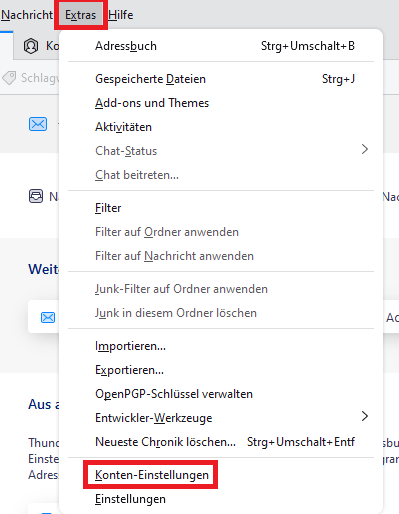
Wählen Sie unter „Konten-Aktionen“ den Punkt „E-Mail-Konto hinzufügen…“ aus.
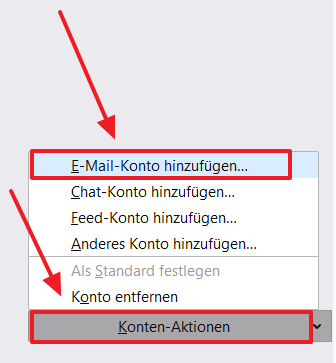
Tragen Sie bitte folgende Daten ein und dann auf Manuell einrichten:
- Ihr Name: Nachname, Vorname (OE)
- E-Mail-Adresse: Vorname.Nachname@kit edu
- Passwort: Ihr ATIS-Kennwort, !NICHT! Ihr KIT-Passwort

Standardmäßig werden Ihnen hier die Posteingangs- und Postausgangsserver des SCC angeboten. Tragen Sie folgende Daten für die Server der ATIS ein:
- Benutzername: Ihr ATIS-Benutzername
- Posteingang-Server: imap.informatik.kit.edu
o Servertyp: IMAP (empfohlen)
o Port: 993
o SSL: SSL/TLS
o Authentifizierung: Passwort, normal
- Postausgang-Server: smtp.informatik.kit.edu
o Port: 587
o STARTTLS
o Authentifizierung: Passwort, normal
Klicken Sie anschließend auf “Erneut testen”.
Die Thunderbird-Konfiguration ist erfolgreich abgeschlossen
